ESP OPEL AMPERA 2014 Handleiding Infotainment (in Dutch)
[x] Cancel search | Manufacturer: OPEL, Model Year: 2014, Model line: AMPERA, Model: OPEL AMPERA 2014Pages: 85, PDF Size: 1.7 MB
Page 4 of 85
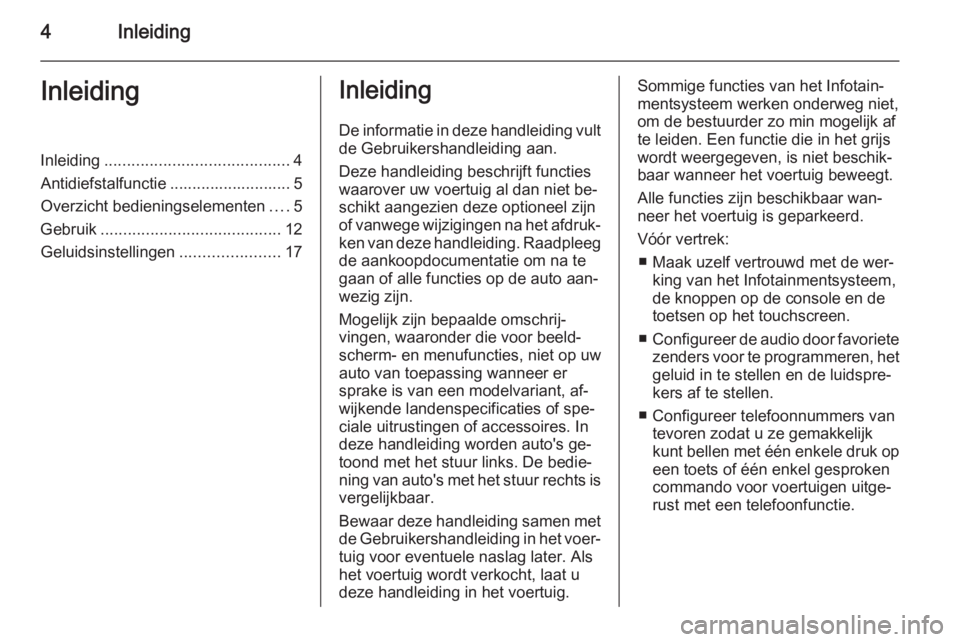
4InleidingInleidingInleiding......................................... 4
Antidiefstalfunctie ........................... 5 Overzicht bedieningselementen ....5
Gebruik ........................................ 12
Geluidsinstellingen ......................17Inleiding
De informatie in deze handleiding vult de Gebruikershandleiding aan.
Deze handleiding beschrijft functies
waarover uw voertuig al dan niet be‐
schikt aangezien deze optioneel zijn of vanwege wijzigingen na het afdruk‐
ken van deze handleiding. Raadpleeg de aankoopdocumentatie om na te
gaan of alle functies op de auto aan‐
wezig zijn.
Mogelijk zijn bepaalde omschrij‐
vingen, waaronder die voor beeld‐
scherm- en menufuncties, niet op uw
auto van toepassing wanneer er
sprake is van een modelvariant, af‐
wijkende landenspecificaties of spe‐
ciale uitrustingen of accessoires. In
deze handleiding worden auto's ge‐
toond met het stuur links. De bedie‐
ning van auto's met het stuur rechts is vergelijkbaar.
Bewaar deze handleiding samen met
de Gebruikershandleiding in het voer‐ tuig voor eventuele naslag later. Als
het voertuig wordt verkocht, laat u
deze handleiding in het voertuig.Sommige functies van het Infotain‐
mentsysteem werken onderweg niet,
om de bestuurder zo min mogelijk af
te leiden. Een functie die in het grijs wordt weergegeven, is niet beschik‐
baar wanneer het voertuig beweegt.
Alle functies zijn beschikbaar wan‐
neer het voertuig is geparkeerd.
Vóór vertrek: ■ Maak uzelf vertrouwd met de wer‐ king van het Infotainmentsysteem,
de knoppen op de console en de
toetsen op het touchscreen.
■ Configureer de audio door favoriete
zenders voor te programmeren, het geluid in te stellen en de luidspre‐
kers af te stellen.
■ Configureer telefoonnummers van tevoren zodat u ze gemakkelijk
kunt bellen met één enkele druk op
een toets of één enkel gesproken
commando voor voertuigen uitge‐
rust met een telefoonfunctie.
Page 11 of 85
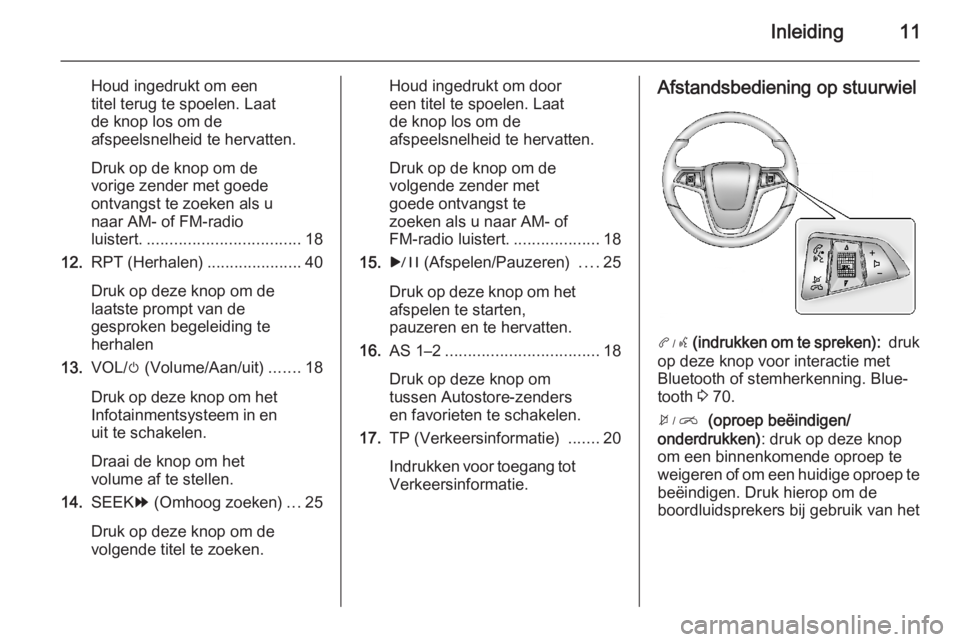
Inleiding11
Houd ingedrukt om een
titel terug te spoelen. Laat
de knop los om de
afspeelsnelheid te hervatten.
Druk op de knop om de
vorige zender met goede
ontvangst te zoeken als u
naar AM- of FM-radio
luistert. .................................. 18
12. RPT (Herhalen) .....................40
Druk op deze knop om de
laatste prompt van de
gesproken begeleiding te
herhalen
13. VOL/ m (Volume/Aan/uit) .......18
Druk op deze knop om het
Infotainmentsysteem in en uit te schakelen.
Draai de knop om het
volume af te stellen.
14. SEEK [ (Omhoog zoeken) ...25
Druk op deze knop om de
volgende titel te zoeken.Houd ingedrukt om door
een titel te spoelen. Laat
de knop los om de
afspeelsnelheid te hervatten.
Druk op de knop om de
volgende zender met
goede ontvangst te
zoeken als u naar AM- of
FM-radio luistert. ...................18
15. r (Afspelen/Pauzeren) ....25
Druk op deze knop om het
afspelen te starten,
pauzeren en te hervatten.
16. AS 1–2 .................................. 18
Druk op deze knop om
tussen Autostore-zenders
en favorieten te schakelen.
17. TP (Verkeersinformatie) .......20
Indrukken voor toegang tot
Verkeersinformatie.Afstandsbediening op stuurwiel
3 (indrukken om te spreken): druk
op deze knop voor interactie met Bluetooth of stemherkenning. Blue‐
tooth 3 70.
4 (oproep beëindigen/
onderdrukken) : druk op deze knop
om een binnenkomende oproep te
weigeren of om een huidige oproep te beëindigen. Druk hierop om de
boordluidsprekers bij gebruik van het
Page 18 of 85
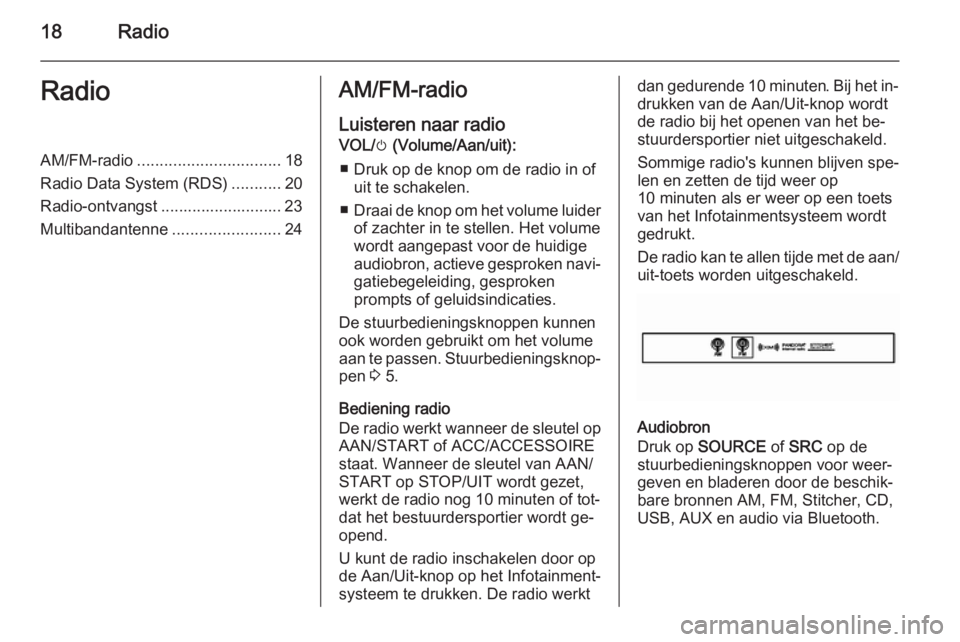
18RadioRadioAM/FM-radio................................ 18
Radio Data System (RDS) ...........20
Radio-ontvangst ........................... 23
Multibandantenne ........................24AM/FM-radio
Luisteren naar radio VOL/ m (Volume/Aan/uit):
■ Druk op de knop om de radio in of uit te schakelen.
■ Draai de knop om het volume luider
of zachter in te stellen. Het volume
wordt aangepast voor de huidige
audiobron, actieve gesproken navi‐ gatiebegeleiding, gesproken
prompts of geluidsindicaties.
De stuurbedieningsknoppen kunnen
ook worden gebruikt om het volume
aan te passen. Stuurbedieningsknop‐
pen 3 5.
Bediening radio
De radio werkt wanneer de sleutel op AAN/START of ACC/ACCESSOIRE
staat. Wanneer de sleutel van AAN/
START op STOP/UIT wordt gezet,
werkt de radio nog 10 minuten of tot‐
dat het bestuurdersportier wordt ge‐
opend.
U kunt de radio inschakelen door op de Aan/Uit-knop op het Infotainment‐
systeem te drukken. De radio werktdan gedurende 10 minuten. Bij het in‐
drukken van de Aan/Uit-knop wordt
de radio bij het openen van het be‐
stuurdersportier niet uitgeschakeld.
Sommige radio's kunnen blijven spe‐
len en zetten de tijd weer op
10 minuten als er weer op een toets
van het Infotainmentsysteem wordt
gedrukt.
De radio kan te allen tijde met de aan/ uit-toets worden uitgeschakeld.
Audiobron
Druk op SOURCE of SRC op de
stuurbedieningsknoppen voor weer‐
geven en bladeren door de beschik‐
bare bronnen AM, FM, Stitcher, CD,
USB, AUX en audio via Bluetooth.
Page 21 of 85
![OPEL AMPERA 2014 Handleiding Infotainment (in Dutch) Radio21
■ Als een radiozender met een ver‐keersinformatieservice wordt ge‐
vonden, licht [ TP] op het display op.
■ Verkeersberichten wordt afge‐ speeld op het ingestelde stemvo‐
lume door OPEL AMPERA 2014 Handleiding Infotainment (in Dutch) Radio21
■ Als een radiozender met een ver‐keersinformatieservice wordt ge‐
vonden, licht [ TP] op het display op.
■ Verkeersberichten wordt afge‐ speeld op het ingestelde stemvo‐
lume door](/img/37/21442/w960_21442-20.png)
Radio21
■ Als een radiozender met een ver‐keersinformatieservice wordt ge‐
vonden, licht [ TP] op het display op.
■ Verkeersberichten wordt afge‐ speeld op het ingestelde stemvo‐
lume door de knop CONFIG in te
drukken en vervolgens op de toet‐ sen Navigatie-instellingen en
Gesproken instructie te drukken.
■ Als de radioverkeersinformatieser‐ vice wordt ingeschakeld, wordt het
afspelen van cd's/dvd's en externe
bronnen gedurende het verkeers‐
bericht onderbroken.
Alleen naar verkeersberichten
luisteren
Schakel de radioverkeerinformatie‐
service in en draai het volume van het Infotainmentsysteem helemaal terug.EON (Enhanced Other
Networks)
Met EON kunt u naar verkeersberich‐
ten luisteren ook als de zender waar‐
naar u luistert zelf geen verkeersin‐
formatie uitzendt. Als zulk een station
wordt ingesteld, wordt het weergege‐
ven als TP.
RDS configureren Om het menu voor de RDS-
configuratie op te roepen:
1. Druk op de CONFIG-toets.
2. Selecteer Radio en vervolgens
RDS-opties .
RDS in-/uitschakelen
Zet RDS op Aan of Uit. Activeren van
RDS biedt de volgende voordelen:
■ Op het display verschijnt de pro‐ grammanaam van de geselec‐
teerde zender i.p.v. de frequentie.
■ Het infotainmentsysteem stelt met behulp van AF (Alternative Fre‐
quency) altijd automatisch af op dezendfrequentie met de beste ont‐
vangst van de geselecteerde zen‐
der.
■ Afhankelijk van de ontvangen zen‐ der geeft het Infotainmentsysteem
radiotekst weer die bijv. informatie
over het actuele programma kan
bevatten.
In- en uitschakelen van regio- instelling RDS moet zijn geactiveerd voor de
regio-instelling. Soms zenden RDS- zenders op verschillende frequenties
programma's uit die regionaal van el‐
kaar verschillen.
1. Zet Regionaal op Aan of Uit. Al‐
leen alternatieve frequenties (AF)
van dezelfde regionale program‐
ma's worden geselecteerd.
2. Is de regio-instelling uitgescha‐ keld, worden alternatieve fre‐
quenties voor de zenders gese‐
lecteerd zonder rekening te hou‐
den met regionale programma's.
Page 26 of 85
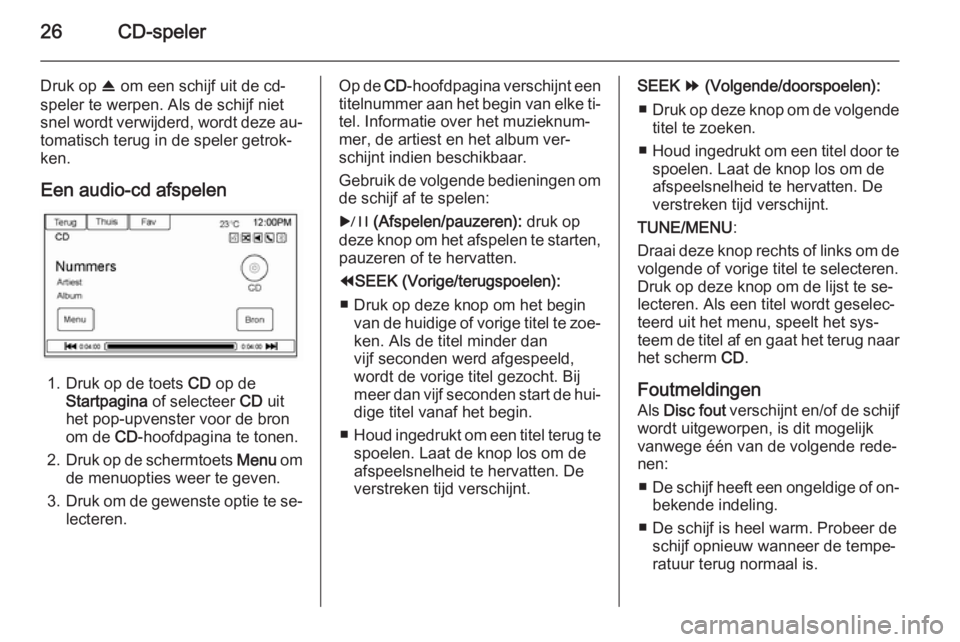
26CD-speler
Druk op R om een schijf uit de cd-
speler te werpen. Als de schijf niet
snel wordt verwijderd, wordt deze au‐
tomatisch terug in de speler getrok‐ ken.
Een audio-cd afspelen
1. Druk op de toets CD op de
Startpagina of selecteer CD uit
het pop-upvenster voor de bron
om de CD-hoofdpagina te tonen.
2. Druk op de schermtoets Menu om
de menuopties weer te geven.
3. Druk om de gewenste optie te se‐
lecteren.
Op de CD-hoofdpagina verschijnt een
titelnummer aan het begin van elke ti‐ tel. Informatie over het muzieknum‐
mer, de artiest en het album ver‐
schijnt indien beschikbaar.
Gebruik de volgende bedieningen om
de schijf af te spelen:
r (Afspelen/pauzeren): druk op
deze knop om het afspelen te starten, pauzeren of te hervatten.
] SEEK (Vorige/terugspoelen):
■ Druk op deze knop om het begin van de huidige of vorige titel te zoe‐ken. Als de titel minder dan
vijf seconden werd afgespeeld,
wordt de vorige titel gezocht. Bij meer dan vijf seconden start de hui‐
dige titel vanaf het begin.
■ Houd ingedrukt om een titel terug te
spoelen. Laat de knop los om de
afspeelsnelheid te hervatten. De
verstreken tijd verschijnt.SEEK [ (Volgende/doorspoelen):
■ Druk op deze knop om de volgende
titel te zoeken.
■ Houd ingedrukt om een titel door te
spoelen. Laat de knop los om de
afspeelsnelheid te hervatten. De
verstreken tijd verschijnt.
TUNE/MENU :
Draai deze knop rechts of links om de volgende of vorige titel te selecteren.Druk op deze knop om de lijst te se‐
lecteren. Als een titel wordt geselec‐
teerd uit het menu, speelt het sys‐
teem de titel af en gaat het terug naar het scherm CD.
Foutmeldingen Als Disc fout verschijnt en/of de schijf
wordt uitgeworpen, is dit mogelijk
vanwege één van de volgende rede‐
nen:
■ De schijf heeft een ongeldige of on‐
bekende indeling.
■ De schijf is heel warm. Probeer de schijf opnieuw wanneer de tempe‐
ratuur terug normaal is.
Page 28 of 85
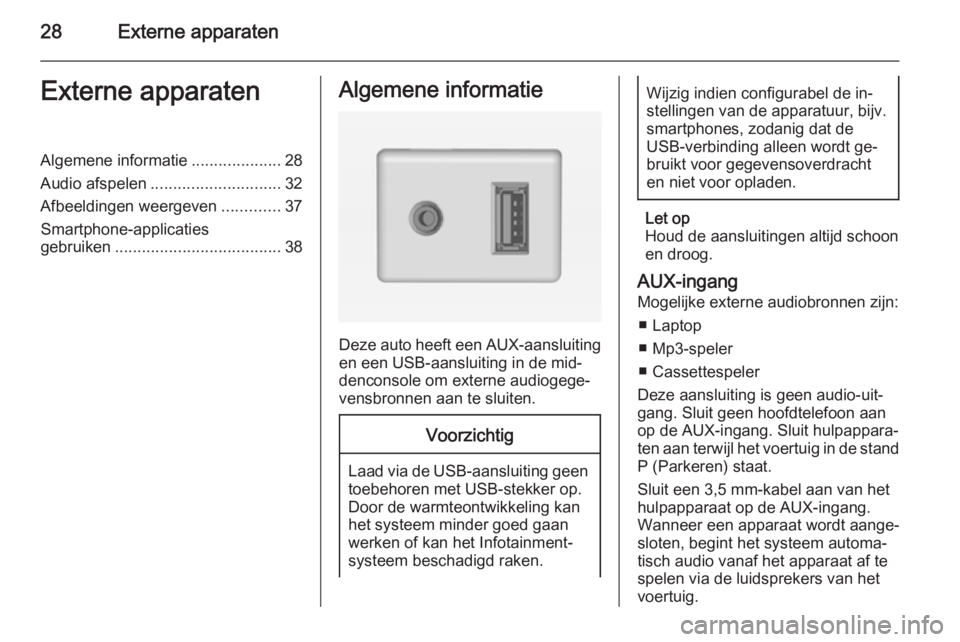
28Externe apparatenExterne apparatenAlgemene informatie....................28
Audio afspelen ............................. 32
Afbeeldingen weergeven .............37
Smartphone-applicaties
gebruiken ..................................... 38Algemene informatie
Deze auto heeft een AUX-aansluiting
en een USB-aansluiting in de mid‐
denconsole om externe audiogege‐
vensbronnen aan te sluiten.
Voorzichtig
Laad via de USB-aansluiting geen toebehoren met USB-stekker op.
Door de warmteontwikkeling kan
het systeem minder goed gaan
werken of kan het Infotainment‐
systeem beschadigd raken.
Wijzig indien configurabel de in‐
stellingen van de apparatuur, bijv.
smartphones, zodanig dat de
USB-verbinding alleen wordt ge‐
bruikt voor gegevensoverdracht
en niet voor opladen.
Let op
Houd de aansluitingen altijd schoon
en droog.
AUX-ingang
Mogelijke externe audiobronnen zijn:
■ Laptop
■ Mp3-speler
■ Cassettespeler
Deze aansluiting is geen audio-uit‐
gang. Sluit geen hoofdtelefoon aan
op de AUX-ingang. Sluit hulpappara‐
ten aan terwijl het voertuig in de stand P (Parkeren) staat.
Sluit een 3,5 mm-kabel aan van het
hulpapparaat op de AUX-ingang.
Wanneer een apparaat wordt aange‐ sloten, begint het systeem automa‐
tisch audio vanaf het apparaat af te
spelen via de luidsprekers van het
voertuig.
Page 30 of 85
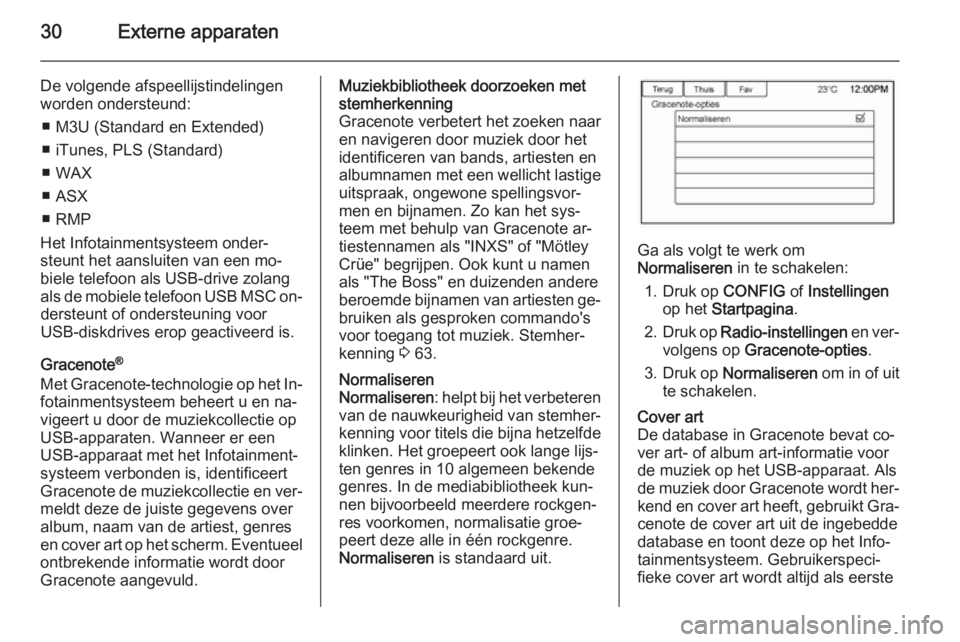
30Externe apparaten
De volgende afspeellijstindelingen
worden ondersteund:
■ M3U (Standard en Extended)
■ iTunes, PLS (Standard)
■ WAX
■ ASX
■ RMP
Het Infotainmentsysteem onder‐ steunt het aansluiten van een mo‐
biele telefoon als USB-drive zolang
als de mobiele telefoon USB MSC on‐ dersteunt of ondersteuning voor
USB-diskdrives erop geactiveerd is.
Gracenote ®
Met Gracenote-technologie op het In‐
fotainmentsysteem beheert u en na‐
vigeert u door de muziekcollectie op
USB-apparaten. Wanneer er een
USB-apparaat met het Infotainment‐
systeem verbonden is, identificeert
Gracenote de muziekcollectie en ver‐ meldt deze de juiste gegevens over
album, naam van de artiest, genres
en cover art op het scherm. Eventueel
ontbrekende informatie wordt door
Gracenote aangevuld.Muziekbibliotheek doorzoeken met
stemherkenning
Gracenote verbetert het zoeken naar
en navigeren door muziek door het
identificeren van bands, artiesten en
albumnamen met een wellicht lastige uitspraak, ongewone spellingsvor‐
men en bijnamen. Zo kan het sys‐
teem met behulp van Gracenote ar‐
tiestennamen als "INXS" of "Mötley
Crüe" begrijpen. Ook kunt u namen
als "The Boss" en duizenden andere
beroemde bijnamen van artiesten ge‐
bruiken als gesproken commando's
voor toegang tot muziek. Stemher‐
kenning 3 63.Normaliseren
Normaliseren : helpt bij het verbeteren
van de nauwkeurigheid van stemher‐
kenning voor titels die bijna hetzelfde klinken. Het groepeert ook lange lijs‐
ten genres in 10 algemeen bekende
genres. In de mediabibliotheek kun‐
nen bijvoorbeeld meerdere rockgen‐
res voorkomen, normalisatie groe‐
peert deze alle in één rockgenre.
Normaliseren is standaard uit.
Ga als volgt te werk om
Normaliseren in te schakelen:
1. Druk op CONFIG of Instellingen
op het Startpagina .
2. Druk op Radio-instellingen en ver‐
volgens op Gracenote-opties .
3. Druk op Normaliseren om in of uit
te schakelen.
Cover art
De database in Gracenote bevat co‐
ver art- of album art-informatie voor
de muziek op het USB-apparaat. Als
de muziek door Gracenote wordt her‐ kend en cover art heeft, gebruikt Gra‐
cenote de cover art uit de ingebedde
database en toont deze op het Info‐
tainmentsysteem. Gebruikerspeci‐
fieke cover art wordt altijd als eerste
Page 31 of 85
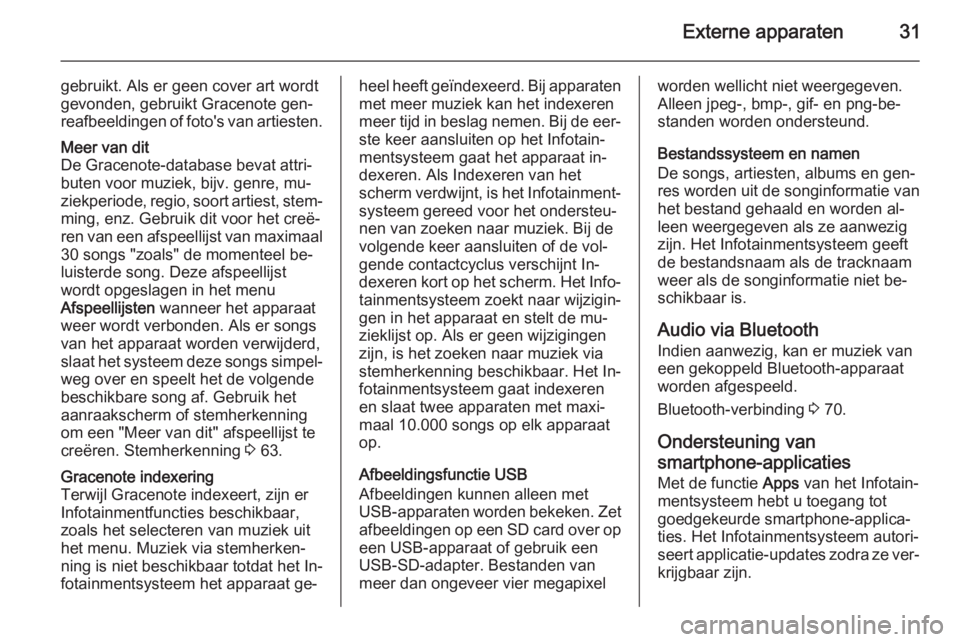
Externe apparaten31
gebruikt. Als er geen cover art wordt
gevonden, gebruikt Gracenote gen‐
reafbeeldingen of foto's van artiesten.Meer van dit
De Gracenote-database bevat attri‐
buten voor muziek, bijv. genre, mu‐
ziekperiode, regio, soort artiest, stem‐
ming, enz. Gebruik dit voor het creë‐
ren van een afspeellijst van maximaal
30 songs "zoals" de momenteel be‐
luisterde song. Deze afspeellijst
wordt opgeslagen in het menu
Afspeellijsten wanneer het apparaat
weer wordt verbonden. Als er songs
van het apparaat worden verwijderd,
slaat het systeem deze songs simpel‐
weg over en speelt het de volgende
beschikbare song af. Gebruik het
aanraakscherm of stemherkenning
om een "Meer van dit" afspeellijst te
creëren. Stemherkenning 3 63.Gracenote indexering
Terwijl Gracenote indexeert, zijn er
Infotainmentfuncties beschikbaar,
zoals het selecteren van muziek uit
het menu. Muziek via stemherken‐
ning is niet beschikbaar totdat het In‐
fotainmentsysteem het apparaat ge‐heel heeft geïndexeerd. Bij apparaten
met meer muziek kan het indexeren
meer tijd in beslag nemen. Bij de eer‐
ste keer aansluiten op het Infotain‐
mentsysteem gaat het apparaat in‐
dexeren. Als Indexeren van het
scherm verdwijnt, is het Infotainment‐
systeem gereed voor het ondersteu‐
nen van zoeken naar muziek. Bij de
volgende keer aansluiten of de vol‐
gende contactcyclus verschijnt In‐
dexeren kort op het scherm. Het Info‐ tainmentsysteem zoekt naar wijzigin‐
gen in het apparaat en stelt de mu‐
zieklijst op. Als er geen wijzigingen zijn, is het zoeken naar muziek via
stemherkenning beschikbaar. Het In‐
fotainmentsysteem gaat indexeren
en slaat twee apparaten met maxi‐
maal 10.000 songs op elk apparaat
op.
Afbeeldingsfunctie USB
Afbeeldingen kunnen alleen met
USB-apparaten worden bekeken. Zet afbeeldingen op een SD card over op
een USB-apparaat of gebruik een
USB-SD-adapter. Bestanden van
meer dan ongeveer vier megapixelworden wellicht niet weergegeven.
Alleen jpeg-, bmp-, gif- en png-be‐
standen worden ondersteund.
Bestandssysteem en namen
De songs, artiesten, albums en gen‐
res worden uit de songinformatie van
het bestand gehaald en worden al‐
leen weergegeven als ze aanwezig
zijn. Het Infotainmentsysteem geeft
de bestandsnaam als de tracknaam
weer als de songinformatie niet be‐
schikbaar is.
Audio via Bluetooth
Indien aanwezig, kan er muziek van
een gekoppeld Bluetooth-apparaat
worden afgespeeld.
Bluetooth-verbinding 3 70.
Ondersteuning van
smartphone-applicaties
Met de functie Apps van het Infotain‐
mentsysteem hebt u toegang tot
goedgekeurde smartphone-applica‐
ties. Het Infotainmentsysteem autori‐
seert applicatie-updates zodra ze ver‐
krijgbaar zijn.
Page 32 of 85
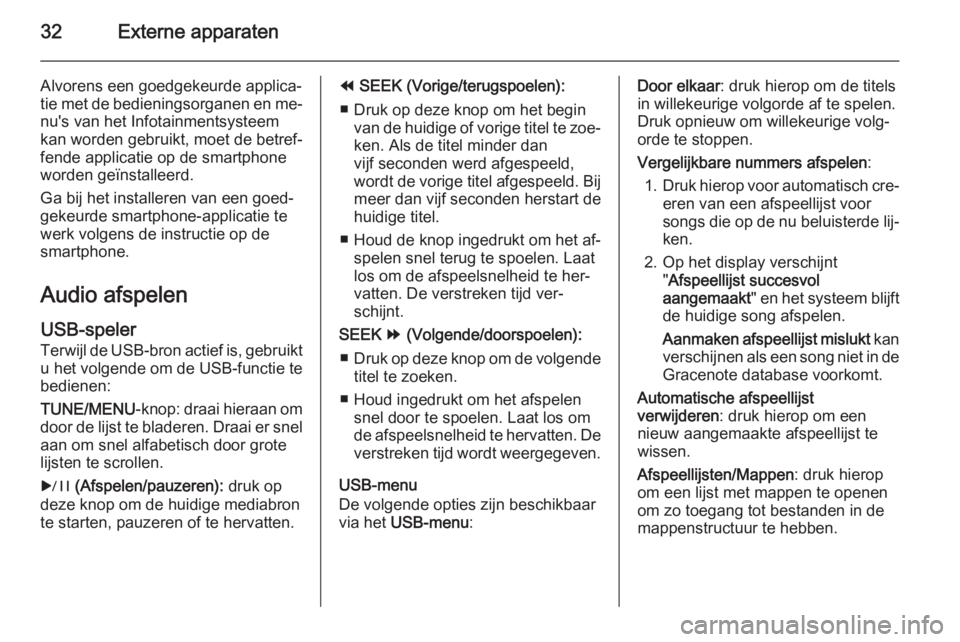
32Externe apparaten
Alvorens een goedgekeurde applica‐
tie met de bedieningsorganen en me‐
nu's van het Infotainmentsysteem
kan worden gebruikt, moet de betref‐
fende applicatie op de smartphone
worden geïnstalleerd.
Ga bij het installeren van een goed‐
gekeurde smartphone-applicatie te
werk volgens de instructie op de
smartphone.
Audio afspelen USB-speler
Terwijl de USB-bron actief is, gebruikt u het volgende om de USB-functie te
bedienen:
TUNE/MENU -knop: draai hieraan om
door de lijst te bladeren. Draai er snel
aan om snel alfabetisch door grote
lijsten te scrollen.
r (Afspelen/pauzeren): druk op
deze knop om de huidige mediabron
te starten, pauzeren of te hervatten.] SEEK (Vorige/terugspoelen):
■ Druk op deze knop om het begin van de huidige of vorige titel te zoe‐ken. Als de titel minder dan
vijf seconden werd afgespeeld,
wordt de vorige titel afgespeeld. Bij
meer dan vijf seconden herstart de
huidige titel.
■ Houd de knop ingedrukt om het af‐ spelen snel terug te spoelen. Laat
los om de afspeelsnelheid te her‐
vatten. De verstreken tijd ver‐
schijnt.
SEEK [ (Volgende/doorspoelen):
■ Druk op deze knop om de volgende
titel te zoeken.
■ Houd ingedrukt om het afspelen snel door te spoelen. Laat los om
de afspeelsnelheid te hervatten. De verstreken tijd wordt weergegeven.
USB-menu
De volgende opties zijn beschikbaar
via het USB-menu :Door elkaar : druk hierop om de titels
in willekeurige volgorde af te spelen.
Druk opnieuw om willekeurige volg‐
orde te stoppen.
Vergelijkbare nummers afspelen :
1. Druk hierop voor automatisch cre‐
eren van een afspeellijst voor
songs die op de nu beluisterde lij‐ ken.
2. Op het display verschijnt "Afspeellijst succesvol
aangemaakt " en het systeem blijft
de huidige song afspelen.
Aanmaken afspeellijst mislukt kan
verschijnen als een song niet in de Gracenote database voorkomt.
Automatische afspeellijst
verwijderen : druk hierop om een
nieuw aangemaakte afspeellijst te
wissen.
Afspeellijsten/Mappen : druk hierop
om een lijst met mappen te openen
om zo toegang tot bestanden in de
mappenstructuur te hebben.
Page 34 of 85
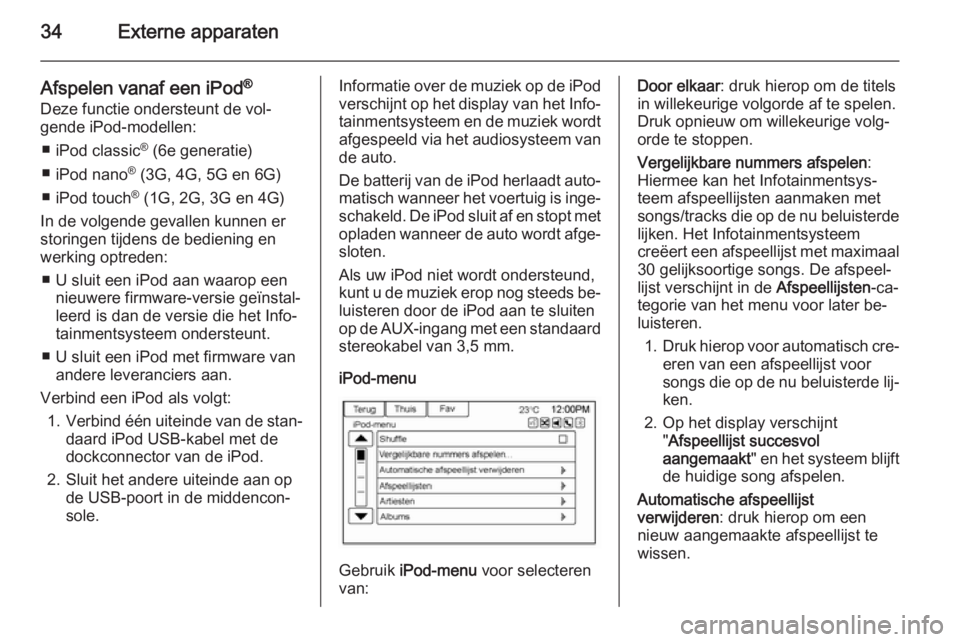
34Externe apparaten
Afspelen vanaf een iPod®
Deze functie ondersteunt de vol‐
gende iPod-modellen:
■ iPod classic ®
(6e generatie)
■ iPod nano ®
(3G, 4G, 5G en 6G)
■ iPod touch ®
(1G, 2G, 3G en 4G)
In de volgende gevallen kunnen er
storingen tijdens de bediening en
werking optreden:
■ U sluit een iPod aan waarop een nieuwere firmware-versie geïnstal‐leerd is dan de versie die het Info‐
tainmentsysteem ondersteunt.
■ U sluit een iPod met firmware van andere leveranciers aan.
Verbind een iPod als volgt: 1. Verbind één uiteinde van de stan‐
daard iPod USB-kabel met de
dockconnector van de iPod.
2. Sluit het andere uiteinde aan op de USB-poort in de middencon‐
sole.Informatie over de muziek op de iPod
verschijnt op het display van het Info‐ tainmentsysteem en de muziek wordt
afgespeeld via het audiosysteem van
de auto.
De batterij van de iPod herlaadt auto‐
matisch wanneer het voertuig is inge‐
schakeld. De iPod sluit af en stopt met opladen wanneer de auto wordt afge‐ sloten.
Als uw iPod niet wordt ondersteund,
kunt u de muziek erop nog steeds be‐
luisteren door de iPod aan te sluiten
op de AUX-ingang met een standaard
stereokabel van 3,5 mm.
iPod-menu
Gebruik iPod-menu voor selecteren
van:
Door elkaar : druk hierop om de titels
in willekeurige volgorde af te spelen.
Druk opnieuw om willekeurige volg‐
orde te stoppen.
Vergelijkbare nummers afspelen :
Hiermee kan het Infotainmentsys‐
teem afspeellijsten aanmaken met
songs/tracks die op de nu beluisterde
lijken. Het Infotainmentsysteem
creëert een afspeellijst met maximaal 30 gelijksoortige songs. De afspeel‐
lijst verschijnt in de Afspeellijsten-ca‐
tegorie van het menu voor later be‐
luisteren.
1. Druk hierop voor automatisch cre‐
eren van een afspeellijst voor
songs die op de nu beluisterde lij‐
ken.
2. Op het display verschijnt "Afspeellijst succesvol
aangemaakt " en het systeem blijft
de huidige song afspelen.
Automatische afspeellijst
verwijderen : druk hierop om een
nieuw aangemaakte afspeellijst te
wissen.